OS X Mountain Lion è uscito appena ieri e vi sarete già fatti un’idea piuttosto precisa di ciò che vi attende se decidete di installare il nuovo sistema operativo di Apple.
Sarà banale, ma una delle idiosincrasie più comuni tra gli utenti Apple, soprattutto tra quelli di data più recente, è quella che riguarda l’aggiornamento del sistema operativo attualmente installato sul proprio Mac contro la formattazione del disco fisso e la conseguente installazione “da zero” del nuovo sistema operativo.
Visto che con OS X Lion spesso l’aggiornamento ha causato problemi di lentezza generale (casistica assolutamente personale), molti ritengono preferibile non rischiare e procedere a una installazione pulita di OS X Mountain Lion. Vediamo insieme come procedere.
Le premesse da fare sono essenzialmente due. La prima è che diamo per scontato il fatto che chiunque decida di procedere in tal senso, sappia anche come mettere al sicuro i propri dati prima di formattare il disco fisso e come ripristinarli in seguito, mentre la seconda premessa riguarda il fatto che si tratta di una procedura veramente molto semplice.
Occorrerà come prima cosa procurarsi una copia di OS X Mountain Lion tramite Mac App Store e quindi effettuarne il download almeno una volta.
Fatto questo possiamo procedere in due direzioni:
- scaricare Lion Disk Maker e procedere alla creazione di un supporto USB/DVD per l’installazione;
- seguire la stessa guida che valeva per Lion e fare a meno di Lion Disk Maker.
Una volta disponibile nelle nostre mani il supporto di installazione (e dopo aver fatto il backup, repetita iuvant), possiamo utilizzarlo per lanciare l’installazione.
Per farlo, inseriamo il supporto, apriamo “Preferenze di Sistema” e selezioniamo “Disco di Avvio”. Da lì scegliamo come disco di avvio il supporto USB/DVD appena creato e premiamo il tasto Riavvia.
Una volta riavviato il Mac, ci troveremo di fronte la “classica” interfaccia di installazione di OS X e basterà richiamare Utility Disco dal menu Utility per procedere alla formattazione del disco su cui installare OS X Mountain Lion.
Formattato il disco, si prosegue con l’installazione che ovviamente sarà “pulita” e non un aggiornamento. Molto semplice.
Un’ultima considerazione personale: sebbene condivida la sensazione di molti che hanno avuto problemi aggiornando da Snow Leopard a Lion, mi sento di dire che Mountain Lion sembra essere al momento molto diverso. Chi scrive lo fa da un MacBook Pro su cui è stato installato Lion da zero, ma che è stato costantemente aggiornato a Mountain Lion dalla DP 1 senza riscontrare rallentamenti apprezzabili del sistema operativo.
Il consiglio quindi è quello di dare una possibilità all’opzione aggiornamento, che potrebbe portare a un notevole risparmio di tempo.
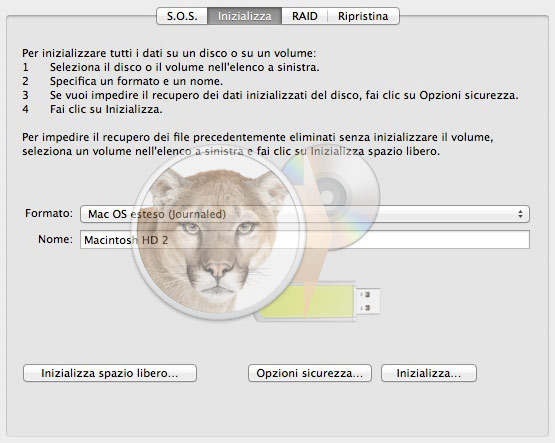
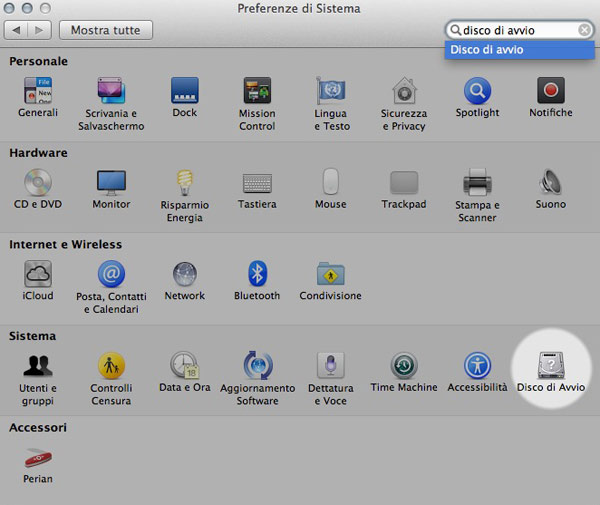

iscaro 26/07/2012 il 09:08
Aggiornato ieri sera il mio iMac i5 dal 10.7 al 10.8 senza problemi e il sistema sembra bello veloce e reattivo :)
Francesco 26/07/2012 il 09:26
io vorrei solo salvare le email presenti in Mail per poterle ripristinare sul nuovo sistema operativo (adesso sto ancora utilizzanto Snow Leopard). Tutti gli altri documenti sono già al sicuro tramite Time Machine e spero che non sia un problema poi ripristinarli anche se passo da SL a ML.
Ecco, come si fa per salvare e ripristinare successivamente le email?
Carlo 26/07/2012 il 09:51
Lion in modalità “aggiornamento” mi aveva rallentato parecchio il Mac, Mountain Lion, invece si blocca proprio….
Monterrey 27/07/2012 il 12:17
Sii più specifico, Qual è il modello di Mac su cui hai installato ML?
Web Siena 30/07/2012 il 16:11
Ciao a tutti e grazie per l’articolo.
Ovviamente sono interessato anche io visto che sono passato al lato oscuro di Apple! :-)
Ho notato che se si intende masterizzare il file “InstallESD.dmg” su un DVD, almeno che non abbia sbagliato io, il Mac mi dice che non c’è spazio sufficiente, mentre seguendo la vostra procedura per l’USB, tutto è filato liscio (mi sembra che il file .dmg sia grande circa 4.35 Gb, il che mi porta a considerare strano l’avvertimento sullo spazio mancante. Ho usato il programma di masterizzazione del Mac e non un altro).
Saluti.
Tiziano 26/01/2013 il 19:57
ciao, sto provando a fare la tua procedura per formattare il mio mac ma quando sono in Utility disco e faccio inizializza mi dice “Inizializzazione disco fallita con errore: Impossibile disattivare il disco”
Dato che non mi fa più avviare il Mac in modo normale, cosa devo fare per terminare la procedura?? grazie
Gospel Quaggia 26/01/2013 il 22:07
@Tiziano: sicuro di aver avviato da chiavetta USB?
Prova ad avviare tenendo premuto “C”, dovrebbe partire da chiavetta (o DVD).
Oppure avvia tenendo premuto il tasto Opzione (alt) e scegli da quale dispositivo avviare il Mac.
Daniele 07/02/2013 il 07:37
Aiuto sn in difficoltá! Ho un macbook e lo inizializzato da ML beta a SL ma nn mi fa partire l’istallazione percio il mac è fermo cosa devo fare?!??
Max 18/05/2013 il 08:54
Ho formattato il mio Mac ma al l’avvio, dopo aver inserito i dati richiesti mi chiede la password x accedere, l’inserisco e mi dice che non è corretta… In alternativa dice che posso utilizzare il mio ID Apple ma anche quello non lo prende…. Come faccioooo???